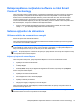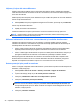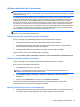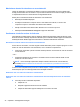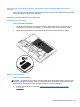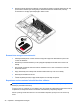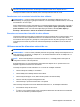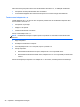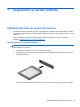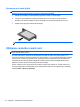Getting Started - Windows 7
Iniţierea şi ieşirea din starea Hibernare
Sistemul este setat din fabrică pentru a iniţia starea de hibernare după o perioadă de inactivitate,
când este alimentat de la acumulator sau de la o sursă externă, sau când acumulatorul ajunge la un
nivel critic de încărcare.
Setările şi timpii de întrerupere pentru alimentare se pot modifica din panoul de control din Windows.
Pentru a iniţia starea Hibernare
▲
Selectaţi Start, faceţi clic pe săgeata de lângă butonul Închidere, apoi faceţi clic pe Hibernare.
Pentru a ieşi din starea Hibernare:
▲
Apăsaţi scurt butonul de alimentare.
Ledurile de alimentare se aprind şi lucrarea dvs. revine la ecranul de la care aţi oprit lucrul.
NOTĂ: Dacă aţi setat o parolă care să fie solicitată la reactivare, trebuie să introduceţi parola
Windows înainte ca lucrarea să revină pe ecran.
Utilizarea indicatorului de încărcare a acumulatorului şi a setărilor de alimentare
Indicatorul de încărcare se află în zona de notificare, în extrema dreaptă a barei de activităţi.
Indicatorul de încărcare a acumulatorului vă permite să accesaţi rapid setările de alimentare şi să
vizualizaţi starea de încărcare a acumulatorului.
●
Pentru a afişa procentul rămas din încărcarea acumulatorului şi planul curent de alimentare,
deplasaţi indicatorul deasupra pictogramei indicatorului de încărcare a acumulatorului.
●
Pentru a utiliza Opţiuni de alimentare sau pentru a modifica planul de alimentare, faceţi clic pe
pictograma indicatorului de încărcare a acumulatorului şi selectaţi un element din listă.
Diferite pictograme ale indicatorului de încărcare a acumulatorului indică dacă computerul este
alimentat de la acumulator sau de la o sursă de alimentare externă. De asemenea, pictograma
afişează un mesaj dacă acumulatorul a ajuns la un nivel scăzut sau critic de încărcare.
Setarea protecţiei prin parolă la reactivare
Pentru a configura computerul astfel încât să solicite o parolă când computerul iese din Repaus sau
Hibernare, urmaţi aceşti paşi:
1. Selectaţi Start > Panou de control > Sistem şi securitate > Opţiuni de alimentare.
2. În panoul din stânga, faceţi clic pe Se solicită parolă la reactivare.
3. Faceţi clic pe Modificare setări care sunt indisponibile în prezent.
4. Faceţi clic pe Solicitare parolă (recomandat).
NOTĂ: Dacă trebuie să creaţi o parolă pentru un cont de utilizator sau să schimbaţi parola
actuală a contului de utilizator, faceţi clic pe Crearea sau modificarea parolei de cont, apoi
urmaţi instrucţiunile de pe ecran. Dacă nu trebuie să creaţi sau să schimbaţi parola de cont de
utilizator, treceţi la pasul 5.
5. Faceţi clic pe Salvare modificări.
32 Capitolul 6 Managementul energiei